• Kích vào phần Click to Add Notes trên màn hình
• Nhập chú thích cho silde đó
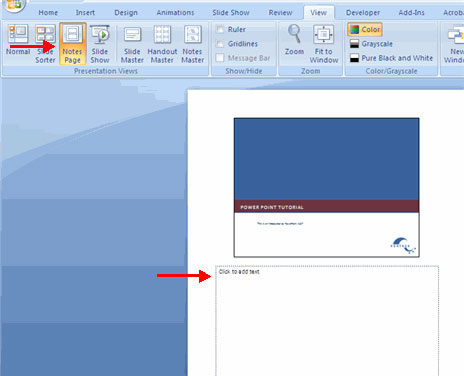 |
In một bản trình chiếu
Có một số tùy chọn để in một bản trình chiếu. Chúng gồm có:
• Slides: Đây là những slide bạn muốn xem nếu bạn đã trình bày, tùy chọn này cho phép bạn in một slides trên một trang
• Handouts: tùy chọn này cho phép bạn chọn in nhiều slides trên một trang, ví dụ: 1, 2, 3, 4, 5 hoặc 9 trên một trang
• Notes Page: Tùy chọn này gồm các slides và các chú thích cho người trình bày
• Outline View: Tùy chọn này sẽ in cả đường bao của bản trình chiếu
Để truy cập vào các tùy chọn in:
• Kích Microsoft Office Button
• Kích Print
• Trong hộp thoại In, kích mũi tên bên cạnh mục Print what
• Chọn định dạng và kích OK để in
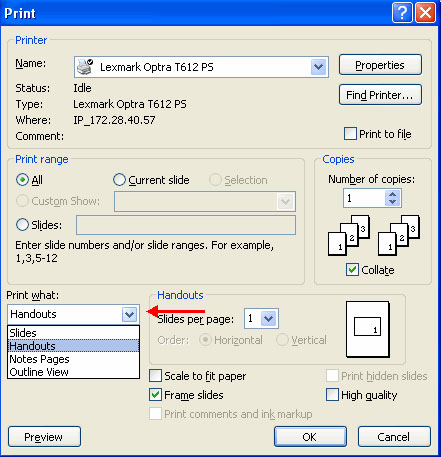 |
Xem trước khi in:
• Kích Microsoft Office Button
• Chọn Print
• Kích Print Preview
• Kích mũi tên bên cạnh Print What để thay đổi các tùy chọn in
• Để in từ chế độ Print Preview, kích Print
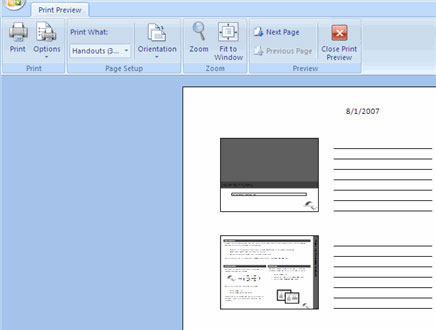 |
Để thoát khỏi chế độ Print Preview:
• Kích nút Close Print Preview
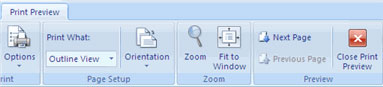 |
Đóng gói một bản trình chiếu
Khi bạn muốn đóng gói một bản trình chiếu cùng với tất cả các file được đính kèm:
• Kích Microsoft Office Button
• Kích Publish
• Kích Package for CD
• Nhập tên cho CD
• Kích Copy to CD hoặc Copy to Folder.
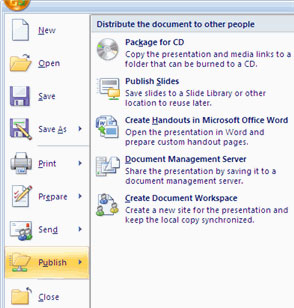 |
Ý kiến bạn đọc
Những tin mới hơn
Những tin cũ hơn